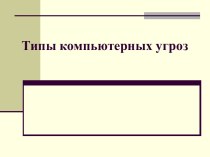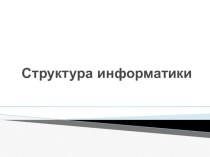- Главная
- Разное
- Бизнес и предпринимательство
- Образование
- Развлечения
- Государство
- Спорт
- Графика
- Культурология
- Еда и кулинария
- Лингвистика
- Религиоведение
- Черчение
- Физкультура
- ИЗО
- Психология
- Социология
- Английский язык
- Астрономия
- Алгебра
- Биология
- География
- Геометрия
- Детские презентации
- Информатика
- История
- Литература
- Маркетинг
- Математика
- Медицина
- Менеджмент
- Музыка
- МХК
- Немецкий язык
- ОБЖ
- Обществознание
- Окружающий мир
- Педагогика
- Русский язык
- Технология
- Физика
- Философия
- Химия
- Шаблоны, картинки для презентаций
- Экология
- Экономика
- Юриспруденция
Что такое findslide.org?
FindSlide.org - это сайт презентаций, докладов, шаблонов в формате PowerPoint.
Обратная связь
Email: Нажмите что бы посмотреть
Презентация на тему Вимоги щодо оформлення презентації
Содержание
- 2. Загальні правила презентаціїФон презентаціїЗаголовки слайдівШрифтКегльТекстПробіли в текстіОформлення цифрової інформаціїГрафічні об’єктиВзаєморозміщення об’єктівАнімаціяПерехід слайдівКінець
- 3. Фон презентаціїФон має виділяти інформацію слайда, але
- 4. Шрифт Не варто експериментувати зі шрифтами. Для оформлення
- 5. КегльРекомендовані розміри шрифтів:Заголовок слайда 22 –
- 6. Текст На слайді слід розміщувати тези думок,
- 7. Пробіли в тексті Під час набору
- 8. Заголовки слайдівЗаголовки варто формулювати чітко та лаконічно.Кегль
- 9. Оформлення цифрової інформаціїПри посиланні на роки певного
- 10. Графічні об’єкти Не використовуйте малюнки, фото поганої
- 11. Взаєморозміщення об’єктів Інформація сприймається зліва направо і зверху
- 12. Анімація Будь-який рухомий об’єкт знижує сприйняття, порушує
- 13. Перехід слайдівДля зміни слайдів слід використовувати режим
- 14. Скачать презентацию
- 15. Похожие презентации
Загальні правила презентаціїФон презентаціїЗаголовки слайдівШрифтКегльТекстПробіли в текстіОформлення цифрової інформаціїГрафічні об’єктиВзаєморозміщення об’єктівАнімаціяПерехід слайдівКінець

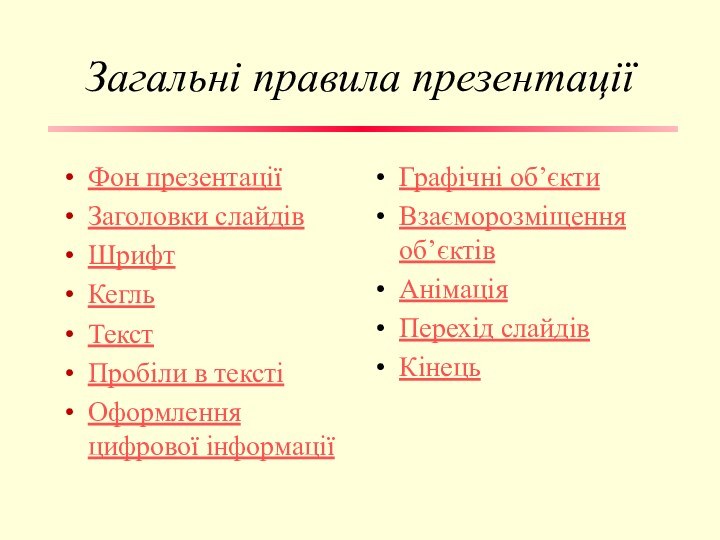


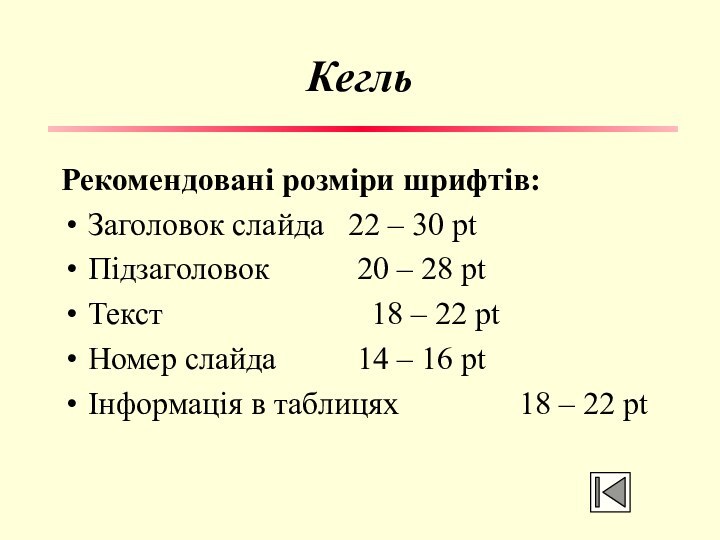









Слайд 2
Загальні правила презентації
Фон презентації
Заголовки слайдів
Шрифт
Кегль
Текст
Пробіли в тексті
Оформлення цифрової
інформації
Слайд 3
Фон презентації
Фон має виділяти інформацію слайда, але не
затуляти її.
Доцільно поєднати світлий фон і темний текст.
Фоновий малюнок
підвищує стомлюваність очей і знижує ефективність засвоєння матеріалу.Фото як фон може бути виправданим лише метою презентації.
Анімований фон втомлює глядача.
Слайд 4
Шрифт
Не варто експериментувати зі шрифтами. Для оформлення презентації
краще використовувати шрифти без “зарубок”, рекомендовано
Arial;
Comic Sans
MS;Courier;
Georgia;
Tahoma;
Times New Roman;
Verdana.
Слайд 5
Кегль
Рекомендовані розміри шрифтів:
Заголовок слайда 22 – 30
pt
Підзаголовок 20 – 28
ptТекст 18 – 22 pt
Номер слайда 14 – 16 pt
Інформація в таблицях 18 – 22 pt
Слайд 6
Текст
На слайді слід розміщувати тези думок, а
не сам текст. Думки формулюйте точно і лаконічно.
Не пишіть
весь текст прописними літерами. СЛОВО, НАПИСАНЕ ЛИШЕ ПРОПИСНИМИ ЛІТЕРАМИ, ВТРАЧАЄ ІНДИВІДУАЛЬНІСТЬ І ЗЛИВАЄТЬСЯ З ІНШИМИ.Рядок не повинен містити більше 30 знаків.
Підкреслення літер використовують лише у гіперпосиланнях.
Слайд 7
Пробіли в тексті
Під час набору тексту пробіли ставляться:
після
крапки, коми, двокрапки, крапка з комою, знаку питання та
знаку оклику, а також лапок, що закривають пряму мову; дужки, що закриває текст;перед дужкою та лапками, що відкривають текст;
між окремими словами.
Слайд 8
Заголовки слайдів
Заголовки варто формулювати чітко та лаконічно.
Кегль шрифту
не повинен бути меншим від основного тексту на слайді.
Не
доцільно використовувати рамки та фон для заголовка.
Слайд 9
Оформлення цифрової інформації
При посиланні на роки певного століття,
слід значення року вказувати арабськими цифрами, а століття –
римськими (наприклад, 30-і роки XX ст.).Не варто використовувати числове значенняу формі буквеного скорочення (наприклад, “млн.”, “млрд.”); краще вживати арабські цифри (наприклад, “1 000 000”, “1 000 000 000”).
Нумерацію сторінок
Слайд 10
Графічні об’єкти
Не використовуйте малюнки, фото поганої якості,
зі спотвореними пропорціями чи гіперпосиланням на Інтернер-ресурси.
Зображення повинно бути
ілюстрацією, яка допомагає розкрити зміст тексту.Підпис має розташовуватися під малюнком.
Не використовуйте чорних товстих рамок: вони нагадують траурну символіку.
Слайд 11
Взаєморозміщення об’єктів
Інформація сприймається зліва направо і зверху вниз
– відповідно до руху ока.
Якщо текст важливий, а
графіка – це лише ілюстрація, то краще розмістити у лівому верхньому куті слайда, а графічний об’єкт – внизу праворуч.Якщо ж графічний об’єкт є смисловою домінантою слайда, то його слід розмістити ліворуч вгорі.
Слайд 12
Анімація
Будь-який рухомий об’єкт знижує сприйняття, порушує динаміку
уваги, тому анімацію слід використовувати лише з метою дозування
інформації.У титульному слайді використання анімації не допускається.
В інформаційних слайдах анімація доцільна для відображення змін, що відбуваються в певному інтервалі.
Слайд 13
Перехід слайдів
Для зміни слайдів слід використовувати режим “вручну”.
Можна додавати стандартні ефекти переходу, окрім “жалюзі”, “шашки”, “розчинення”
тощо.Для всіх слайдів застосовується однотипний ефект їх переходу.
Звуковий супровід переходу використовується лише за необхідності.